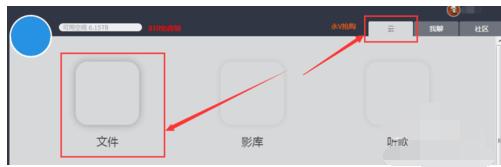页码不连续,教您word页码不连续怎样办
发布时间:2022-12-22 文章来源:深度系统下载 浏览:
|
Windows 7,中文名称视窗7,是由微软公司(Microsoft)开发的操作系统,内核版本号为Windows NT 6.1。Windows 7可供家庭及商业工作环境:笔记本电脑 、平板电脑 、多媒体中心等使用。和同为NT6成员的Windows Vista一脉相承,Windows 7继承了包括Aero风格等多项功能,并且在此基础上增添了些许功能。 目前使用的用户中最多的文字处理程序,可能就是word了,但是,因为word功能繁多,总是让人轻易的在一些小问题上找不到解决方法。比如,如果插入的页码经过设置,页码编号不连续了怎么办?下面,小编给大家讲解word页码不连续的处理技巧。 一般电脑系统中都会自带word文档,在使用的时候也难免会遇上一些问题,比如最近有用户反应word文档页码不连续怎么解决?在用word编辑文档的时候,插入页码后,发现有的地方页码不连贯,下面,小编给大家带来了word页码不连续的解决图文。 word页码不连续怎么办 分隔符导致word页码不连续 页码不连续是因为在不连续页码的两页之间有分隔符,解决方法,一是点菜单栏上视图,切换到普通视图,将两页之间的分隔符删掉,再切换回页面视图,页码自然就连续了。 如果你不会删除,可以在按住ctrl+h快捷键打开查找替换搜索框。在搜索框上面直接输入^b(鼠标定位到“查找内容”位置,然后依次单击“特殊格式,分节符”,替换为位置为空:),
word页码电脑图解1 将所以的分节符全部替换成空删除掉即可,这样就不会在出现word页码不连续的情况。
页码不连续电脑图解2 word页码格式设置 先将光标放在想要页码连续的页面上,或者找到没有连续的页码页面上,点菜单栏上插入-页码-格式-续前节,这样即保持了分隔符前后的页面不同格式(如页面横向与纵向),又可使页码连续。
word电脑图解3 选中续前节之后,确定即可,这时候发现,整篇文档页码终于恢复正常了。如果你出现多个“分节符”的地方,就重复以上操作即可。 word2007页码不连续怎么办? word2007页码不连续的方法其实跟word2003都差不多
页码不连续电脑图解4 以上就是word页码不连续解决步骤。word页码不连续的现象大部分都是我们一些小失误细节上面的出错所导致, Windows 7简化了许多设计,如快速最大化,窗口半屏显示,跳转列表(Jump List),系统故障快速修复等。Windows 7将会让搜索和使用信息更加简单,包括本地、网络和互联网搜索功能,直观的用户体验将更加高级,还会整合自动化应用程序提交和交叉程序数据透明性。 |